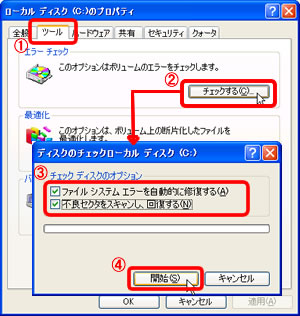|
ディスクI/Oエラーが発生する場合、HDDに物理的な問題があるか、HDDを接続しているケーブル等に問題がある可能性が考えられます。もしHDDの記録面の問題である場合、Windows上でチェックディスクを実行していただくことで解消されることがありますので、以下の手順をお試しください。
コピー元のハードディスクに対してチェックディスクを行います。 コピー元のハードディスクが単独で接続されている状態で、下記の操作を行ってください。ハードディスクのエラーチェックを行うには、Windows XP/2000の場合はチェックディスク(CHKDSK)コマンド、Windows
98/Meの場合はスキャンディスク(ScanDisk)コマンドを使用します。
Windows 2000/XPの場合には、以下の手順で実行します。
1. [マイ コンピュータ]を開き、対象となるドライブを右クリックし、メニューから[プロパティ]を選択します。

2. [ツール]タブを選択し、[チェックする]ボタンをクリックします。表示されたオプション画面でチェックボックスを2つとも有効にして、[開始]ボタンをクリックします。
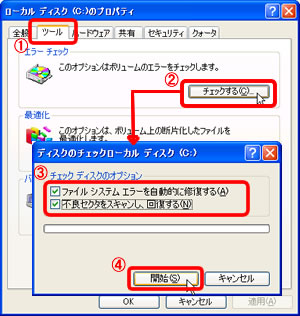
3. 対象がシステム領域の場合には、再起動後にチェックが行われます。[はい]をクリックし、PCを再起動します。

※パーティション操作の対象となるすべてのドライブで行ってください。
以上の操作が完了後に、コピーを行います。コピー時の注意点は、こちらをご参照ください。
以上の操作後も「ディスクI/Oエラー」が発生する場合は、I/Oエラー画面の「詳細」ボタンをクリックし、詳しい情報をご確認ください。読み取りエラーが発生している場合、「再試行」を何回か実行していただき、それでも読み取りができない場合には、
HDDの物理的な接続をご確認ください。
ディスクI/Oエラー画面の「無視」を選択してコピー作業を進め、コピー完了後にコピー先のHDDを起動して、チェックディスクを実行する手順もお試しください。ただし、「無視」を選択した箇所については、コピーが行われませんので、
ご注意ください。
|